SideSlide是一种高级,便携,不引人注目,可停靠,可换肤,可立即访问,高度可配置的类固醇桌面扩展。借助动态容器,全功能键盘启动器和各种创新功能,SideSlide可让您即时访问您拥有的所有内容等等。
SideSlide是您不需要的启动器,能够包含和组织令人眼花缭乱的大量信息。
将SideSlide停靠并隐藏到任何屏幕边缘。浏览您喜欢的RSS新闻源,保持您经常访问的文件,文件夹和URL的快捷方式,并比以往更快地执行各种命令。添加多个笔记和图片幻灯片,安排提醒,保存网页摘要等。
主要特点:
- 即时可访问和可调节的工作空间,直到您需要它为止。
- 添加多个快捷方式,命令,URL,RSS新闻源,图片,提醒和备注。
- 可调整大小,可拆卸,可折叠和可收缩的容器使工作空间超出屏幕的限制。
- 工作区可让您以最适合自己的方式对所有内容进行排序和定位,而无需任何规则。
- 鼠标和键盘支持与完整的键盘发射器,包括快速表达计算器,目录导航器等等。
- 具有主题跟踪器的RSS新闻提要功能,可让您跟踪最感兴趣的内容。
- 密切关注易于添加的多张图片幻灯片。
- 可以快速创建并调整浮动的彩色笔记,也可以单独调整。
- 可以标记快捷方式以获得其他功能和组织。
- 通过单击或键盘启动多个快捷方式的各种方法。
- 速度启动:使用单击键启动快捷键。
- 将容器链接到磁盘上的实际文件夹(启动,移动,复制和删除文件)。
- 可以在工作区中拖放来自Windows或浏览器的快捷方式,URL,文本和图片。
- 一个不断增长的在线图书馆,里面有现成的RSS新闻源和快捷方式容器。
- 可以自定义整个程序中的每个样式和设置以及每个单独的对象。
- 花哨的特效,不会减慢你的速度。
- 附带多个主题和壁纸,您还可以定义自己的风格。
- 支持从USB记忆棒运行的便携式安装:即使Windows为运行SideSlide的驱动器分配了不同的字母,工作区仍然可以正常运行。
此内容中的新功能:
版本4.3可能包含未指定的更新,增强功能或错误修复。
版本4.2.80中的新功能:
版本4.2可能包括未指定的更新,增强功能或错误修复。
版本4.0.23中的新功能:
版本4.0包含大量更新,增强功能,版本4.0.10中的
新功能:
版本4.0包含大量更新,增强功能或错误修复。
版本3.8中的新功能:
版本3.8可能包含未指定的更新,增强功能或错误修复。
什么是新的版本3.7:
版本3.7可能包含未指定的更新,增强功能或错误修复。
版本3.6中的新功能:
版本3.6:
最近的快捷方式右键单击菜单:新的子菜单(在主要的worskapce菜单中的New下)跟踪您启动的最后一个快捷方式/命令,并允许您将来快速重新启动它们。重新启动计算机后,此功能对于快速重新打开以前运行的程序非常有用。
该对话框允许您选择是否在未正确关闭SideSlide(Windows崩溃等)时还原工作区。工作区将自动恢复到其最新状态。
新的键盘快捷键:[F7]最大化/恢复工作区。您可以将容器,快捷方式,图片和注释保持在最大化状态,并在需要时快速访问它们。您还可以双击标题栏以最大化工作区。使用Ctrl + Tab导航worskpace宽标签。
通过Keyboard Launcher快速打开共享相同标签的所有快捷方式:输入“tag:”或“t:”,后跟标签名称。例如,将标签“browsers”添加到所有已安装的Web浏览器中,然后输入:“t:browsers”以立即打开所有这些浏览器。请记住,您也可以右键单击快捷方式并选择“标记开始”,或从“快捷方式属性”对话框中选中“标记开始”复选框。
新内容:
新增和更改
- 使用鼠标将鼠标悬停在容器的名称或图标(缩小时)时,现在指示容器注释上次修改时间。
- 快捷方式路径不再转换为小写。
修复
- 当侧滑工作区被锁定时单击快捷方式在Windows 10上无法正常工作。
- 当工作空间最大化时单击托盘图标将工作空间向右移动。
- 从Windows 10开始菜单中将快捷方式拖到工作区时压缩。
版本3.5.60中的新功能:
- New Speed Launch对话框:使用Global Hotkey调用工作区,然后单击1-9以快速启动快捷方式。通过按问号键(?)或从工作区右键单击菜单中单击新的“速度启动”菜单项来显示“速度启动”对话框。您现在还可以使用鼠标单击并启动“速度启动”对话框中显示的快捷方式。
- 在实心或渐变工作区背景填充之间进行选择,并选择较暗或较浅的渐变。
- 快捷方式注释:“快捷方式属性”对话框下的新字段允许您向各种工作区快捷方式添加注释,以便您可以记住它们的用途(当将鼠标悬停在快捷方式图标上时,注释可见)。感谢Onig Gino的想法!
- “快捷方式属性”对话框中的“目标”和“参数”字段现在是多行的。
- 无法覆盖Speed Launch条目,因此无需从快捷方式中删除Speed Launch号码,然后再将其分配给新快捷方式。
- [R](设置全部读取)按钮旁边的RSS新闻源容器的新按钮:[T]切换文章工具提示和[B]切换内置查看器。
- “快捷方式属性”对话框中的“重置”按钮现在位于快捷方式样式设置旁边,单击它不会关闭对话框。
- 无法加载快捷方式图标时略微修改图标(如果已删除,或者在不可用的便携式驱动器上)。
- 为“文件夹快捷方式”选择不同的图标时,“文件打开”对话框现在会在同一文件夹中打开(“快捷方式属性”对话框>>“图标”)。
- 除工作区菜单外,刷新图标[F5]命令现在显示在容器的右键单击>>排列菜单下。
修复
- 在选择容器标记视图时将快捷方式拖动到容器(仅显示属于某个标记的快捷方式)时,当前标记并不总是添加到新快捷方式中。
- 使用类似标记名称时无法切换到容器或工作区标记菜单中的某些标记或列表标记的问题。
- 通过从Windows资源管理器中拖动快捷方式向工作区或各种容器添加新快捷方式时,快捷方式迷你工具栏偶尔会消失。
- 3.5.44版中的便携式安装修复程序。
新功能:
版本3.5.44:
当SideSlide无法注册HotKey时(如果系统已在使用它),将突出显示“设置”对话框中的“全局HotKey”部分。
请记住,您可以使用Global HotKey取消停靠工作区,然后使用键盘启动快捷方式。
更改了RSS错误标题(无法显示Feed时)。
容器颜色现在显示在“预览”窗格下的“外观”对话框中。
修复
右键单击标题(RSS容器)并选择在网站上打开不起作用。
没有容器时保存工作区(F8)可能会导致程序崩溃。









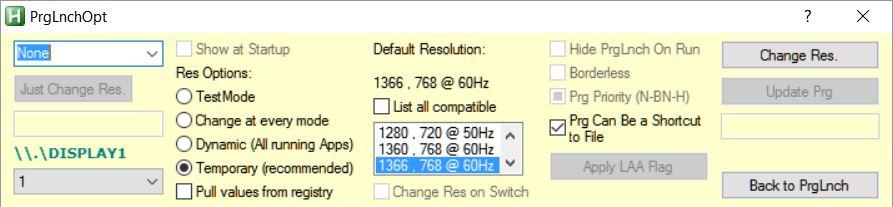
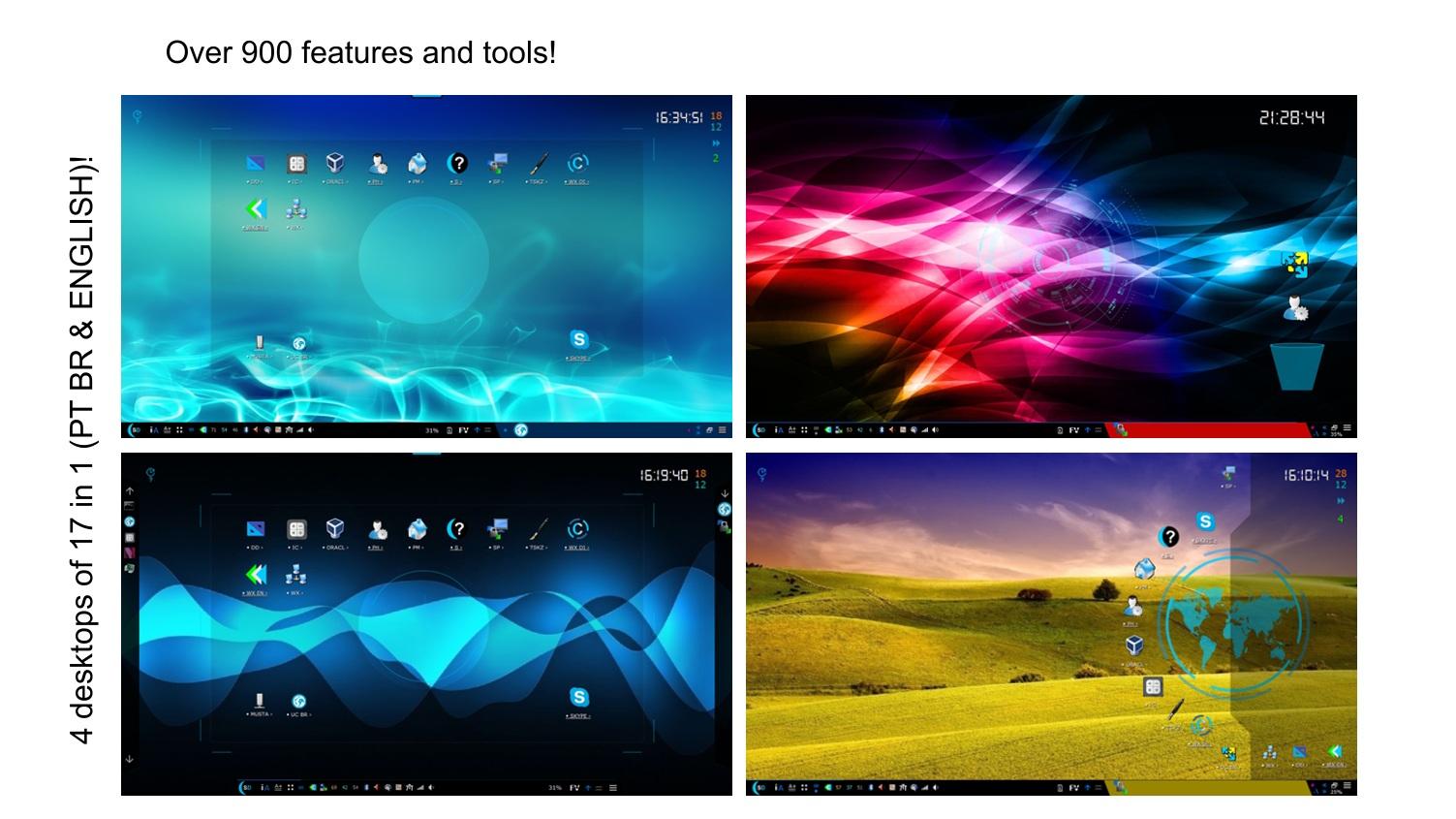
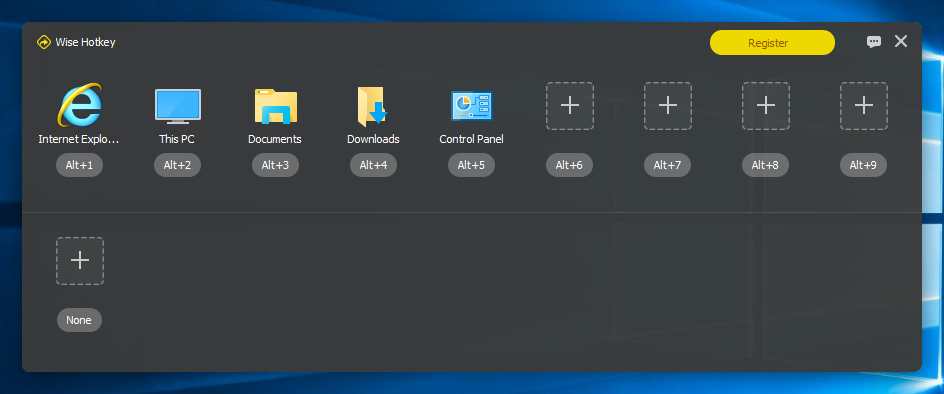
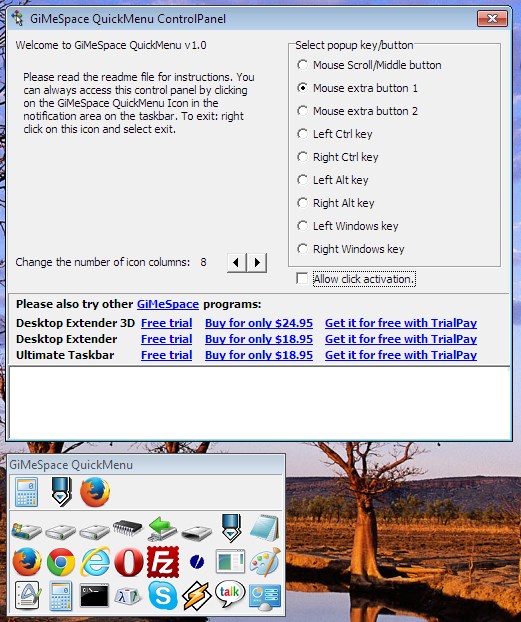
评论没有发现